빠른 링크
주요 요점
Nvidia 앱은 제어판과 GeForce Experience 인터페이스를 모두 통합하여 통합된 사용자 환경을 제공하여 사용자에게 그래픽 설정을 관리하고 성능을 최적화하는 효율적이고 간소화된 솔루션을 제공합니다.
이 소프트웨어 제품군의 기능에는 그래픽 처리 장치를 효율적으로 관리할 수 있는 GPU 컨트롤 센터, 호환 장치와의 원활한 통합을 위한 Nvidia 오버레이, 사용자 지정 가능한 시각 효과를 제공하는 프리스타일 오버레이, 애플리케이션 접근성을 간소화하는 애플리케이션 허브가 포함되어 있습니다.
안타깝게도 이 장치에는 성능 오버클럭 기능 및 특정 스트리밍 서비스 액세스 등 몇 가지 주목할 만한 기능이 부족합니다.
이전에는 Nvidia 드라이버를 통한 그래픽 디스플레이 관리가 혼란스러웠기 때문에 Nvidia 제어판과 GeForce Experience를 모두 사용해야 했습니다. 그러나 최근에는 Nvidia 앱으로 알려진 통합 플랫폼이 등장하여 사용자에게 Nvidia 기술과 관련된 모든 문제에 대한 포괄적인 솔루션을 제공합니다. 이 애플리케이션은 이제 게임 활동에 참여하는 사람들에게 필수 불가결한 것으로 간주됩니다.
Nvidia 앱을 설치해야 하는 이유는 무엇인가요? 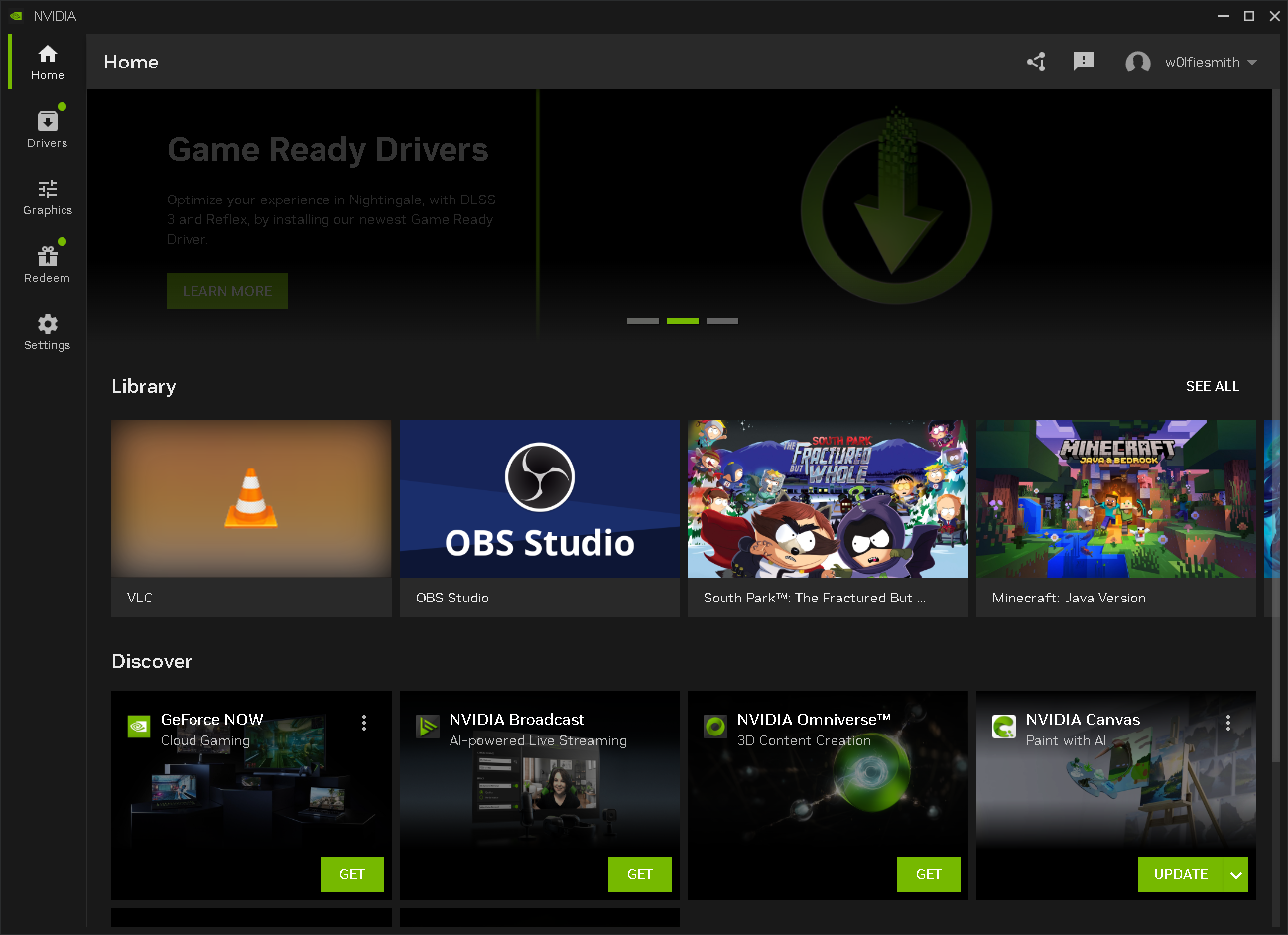
Nvidia 통합 애플리케이션의 최신 버전은 역사상 회사의 드라이버 소프트웨어에 세심하게 통합된 광범위한 유틸리티를 하나의 일관된 프레임워크 내에 통합합니다.
과거에는 수직 동기화(Vsync)와 같은 복잡한 매개변수를 변경하려면 Nvidia 제어판의 난해한 구성 패널로 들어가야 했습니다. 반대로 최신 드라이버, 게임 맞춤형 설정 및 혁신적인 기능을 얻으려면 Geforce Experience 애플리케이션을 통해 액세스할 수 있었습니다.
현재 광범위한 Nvidia 애플리케이션에 포함되어 있는 포괄적인 기능에 대해 설명해 드리겠습니다.
GPU 컨트롤 센터는 Vsync, 동적 슈퍼 해상도(DSR), 저지연 모드 등 다양한 게임 플레이 측면을 최적화하기 위한 고급 허브 역할을 합니다. 간편한 성능 향상을 원하는 게이머를 위해 클릭 한 번으로 사용자 구성 및 시스템 사양에 대한 통계 분석을 기반으로 설정을 자동으로 조정하여 각 개별 장치에 맞는 최적의 성능을 제공하는 옵션을 사용할 수 있습니다.
Nvidia 오버레이는 필터 설정을 조정하고 프레임 속도 및 GPU 사용량을 비롯한 필수 성능 지표를 모니터링할 수 있는 효율적인 수단을 제공합니다. 또한 최신 지싱크 모니터 또는 호환 마우스를 사용하는 사용자는 연결된 장치의 지연 시간을 정확하게 평가하는 통합 반사 분석기 기능의 이점을 누릴 수 있습니다.
RTX 시리즈 그래픽 카드 소유자를 위한 Nvidia의 독점 기능인 프리스타일을 소개합니다. 이 혁신적인 기술은 RTX 시리즈 카드의 고급 AI 기능을 활용하여 사용자에게 두 가지 강력한 필터, 즉 RTX Dynamic Vibrance와 RTX HDR을 제공합니다. 이 필터를 사용하면 게임 중에 실시간으로 색상이 동적으로 향상되어 더욱 몰입감 있는 경험을 제공합니다. 또한, RTX HDR 필터를 사용하면 HDR 호환 디스플레이에서 플레이할 때 좋아하는 SDR 게임을 풀 HDR 색상으로 선명하게 즐길 수 있습니다.
다목적 클라우드 게임 서비스인 GeForce Now, 매혹적인 풍경 예술 생성을 위한 혁신적인 AI 강화 Nvidia Canvas, 게임 경험을 녹화 및 라이브 스트리밍할 수 있는 방송 기능 등 다양한 크리에이티브 및 게임 도구와의 원활한 통합을 포함한 포괄적인 기능을 자랑하는 Nvidia 애플리케이션의 최신 버전입니다.
최신 드라이버 업데이트를 다운로드하기 위해서만 GeForce Experience 애플리케이션에 로그인해야 하는 불편함으로 인해 사용자들의 불만이 많았습니다. 하지만 이 요구 사항을 없애기 위해 필요한 조정을 마쳤습니다. 그럼에도 불구하고 등록을 선택한 사용자는 등록 계정과 관련된 특정 혜택과 특전을 계속 받을 수 있다는 점을 언급할 필요가 있습니다.
Nvidia 앱 시작하기
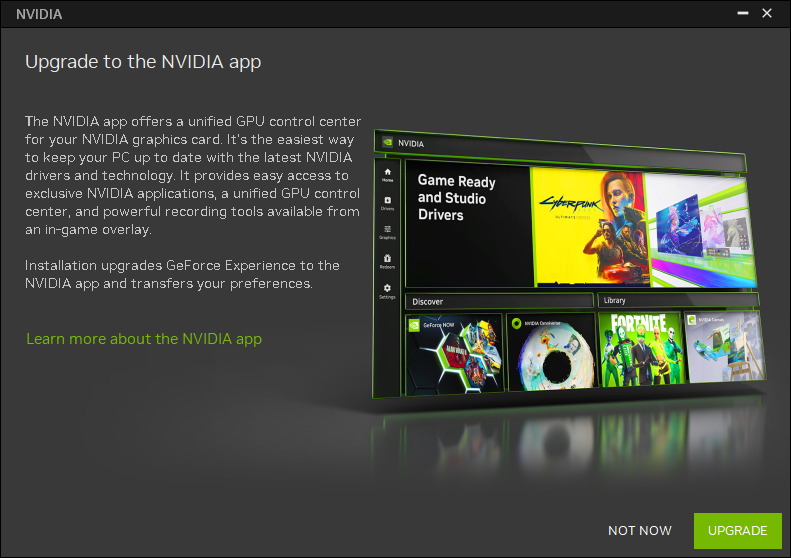
새롭고 유행하는 앱이기 때문에 안전하지 않거나 다른 소프트웨어와 번들로 제공되는 다운로드를 제공하는 수상한 사이트가 있을 수 있습니다. 공식 Nvidia 웹사이트 을 제외한 다른 곳에서는 절대 앱을 다운로드해서는 안 됩니다.
현재 Nvidia 애플리케이션은 베타 버전으로 아직 테스트 중이므로 이전에 설치된 GeForce 경험 및 제어판 애플리케이션을 모두 제거해야 합니다. 계속 진행하려면 안내 메시지에 동의하고 설치 프로세스가 완료될 때까지 기다리세요.
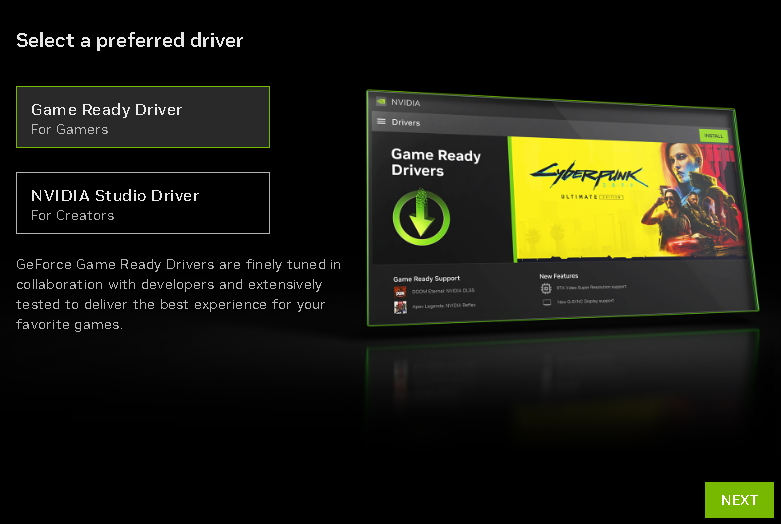
게임 레디 드라이버 또는 스튜디오 드라이버. 컴퓨터를 주로 전문적인 그래픽 디자인 작업이 아닌 게임용으로 사용하는 경우 전자를 선택하는 것이 좋습니다.
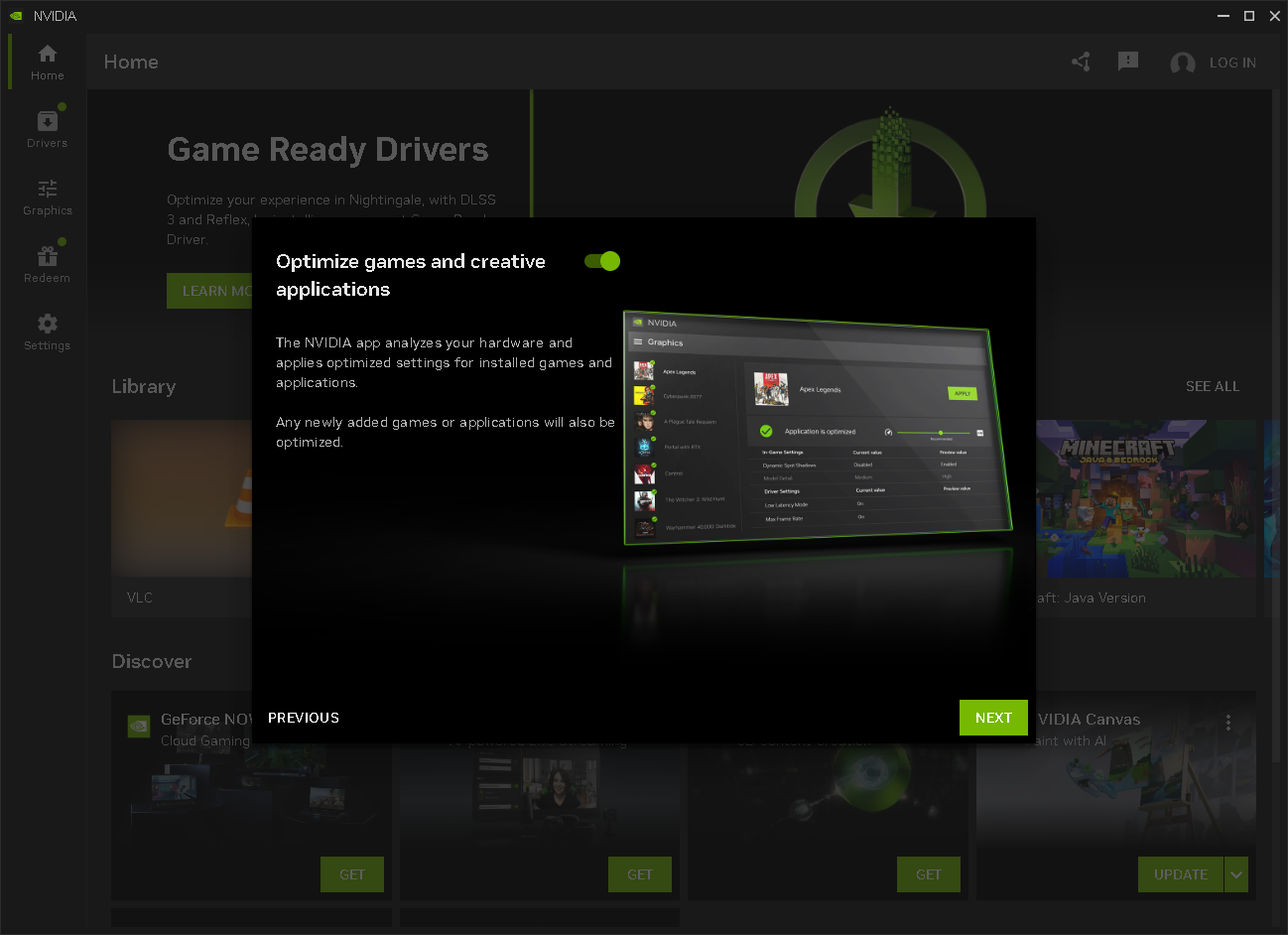
궁극적으로 게임 및 하드웨어 성능 데이터 사용을 거부하는 옵션이 있어 수동 개입 없이 환경 설정을 간소화할 수 있습니다.그러나 이 기능은 애플리케이션의 중요한 이점이므로 이 기능을 활성화한 상태로 유지하는 것이 현명합니다.
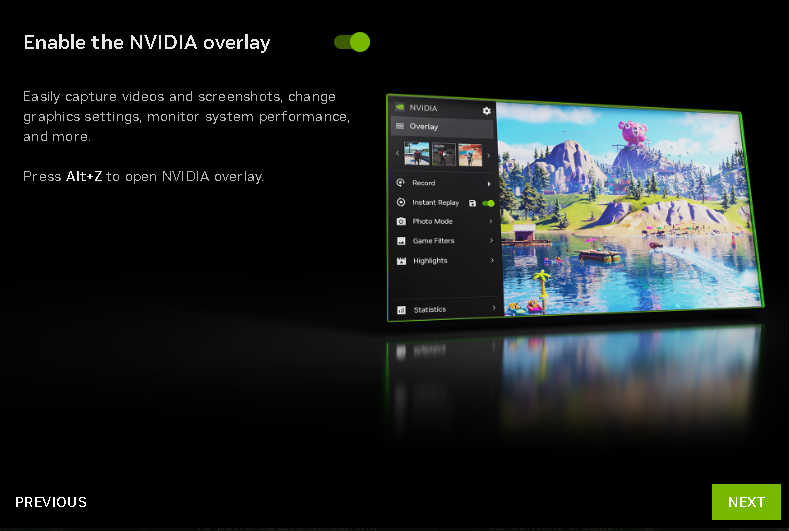
원하는 경우 Nvidia 오버레이 기능을 활성화할 수 있는 옵션이 있습니다. 이는 개인 취향의 문제이며 나중에 활성화할 수 있는 옵션이 제공되므로 걱정할 필요가 없습니다.
설치 프로세스를 완료하면 사용자는 특별판 콜 오브 듀티 게임 패키지와 같은 혜택을 받기 위해 Nvidia 계정에 로그인을 생성할 수 있는 옵션이 있습니다. 그러나 이 작업은 전적으로 사용자의 재량이며, 이 작업을 선택하지 않더라도 드라이버에서 제공하는 모든 기능을 계속 이용할 수 있습니다.
Nvidia 앱 인터페이스 개요
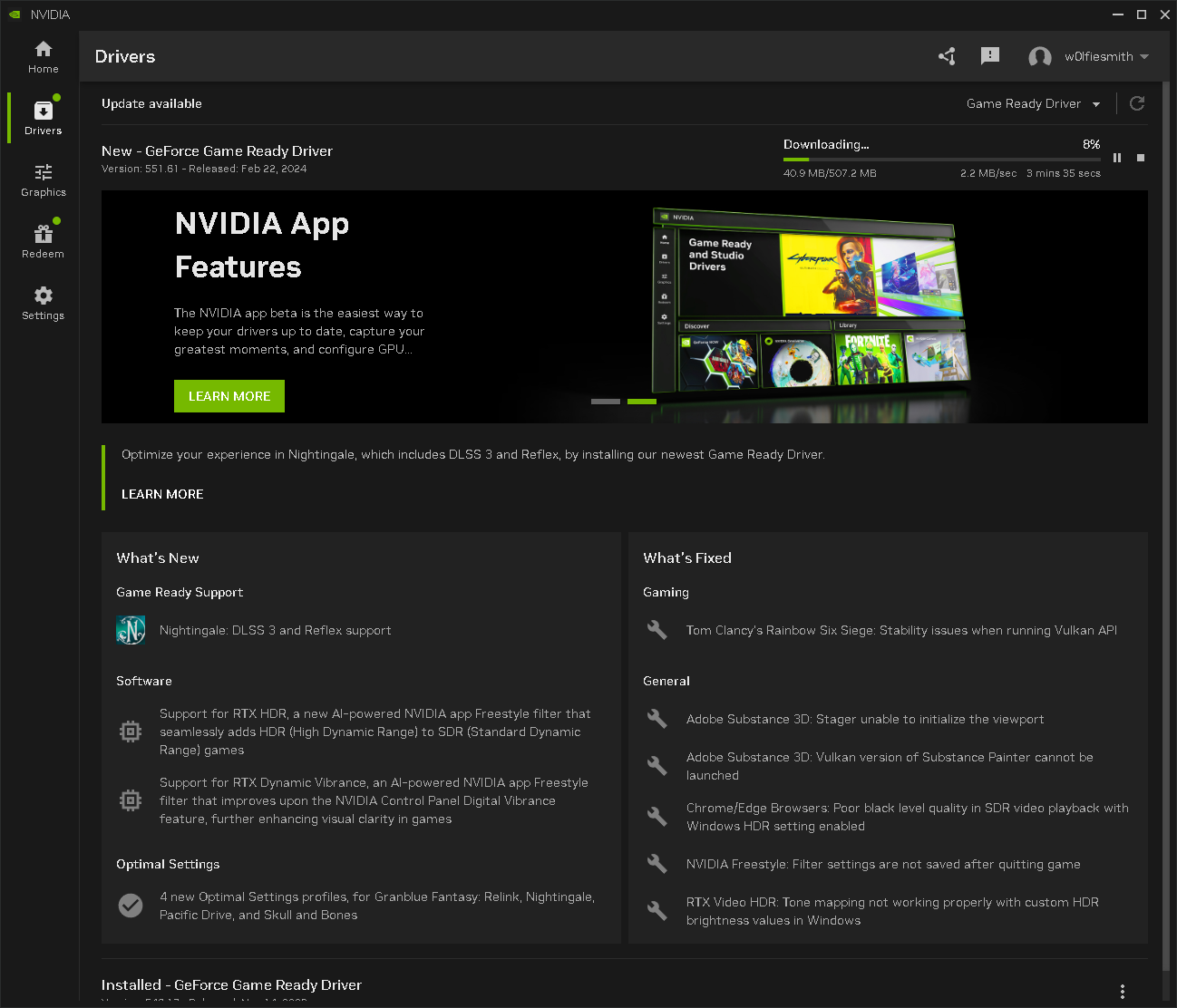
애플리케이션을 처음 실행하면 사용자가 시스템에서 감지한 애플리케이션을 선택할 수 있는 홈 화면과 Nvidia에서 개발한 추가 창의적 소프트웨어 제품으로 연결되는 검색 탭이 표시됩니다.
인터페이스 왼쪽에 탐색 표시줄이 있습니다. 최신 드라이버 업데이트에 액세스하려면 “드라이버” 섹션으로 바로 이동하세요. 드라이버 화면에서는 현재 릴리스에서 업데이트된 기능 및 해결된 문제에 대한 간결한 개요를 보다 포괄적인 GeForce Experience 애플리케이션과 비교하여 제공합니다.
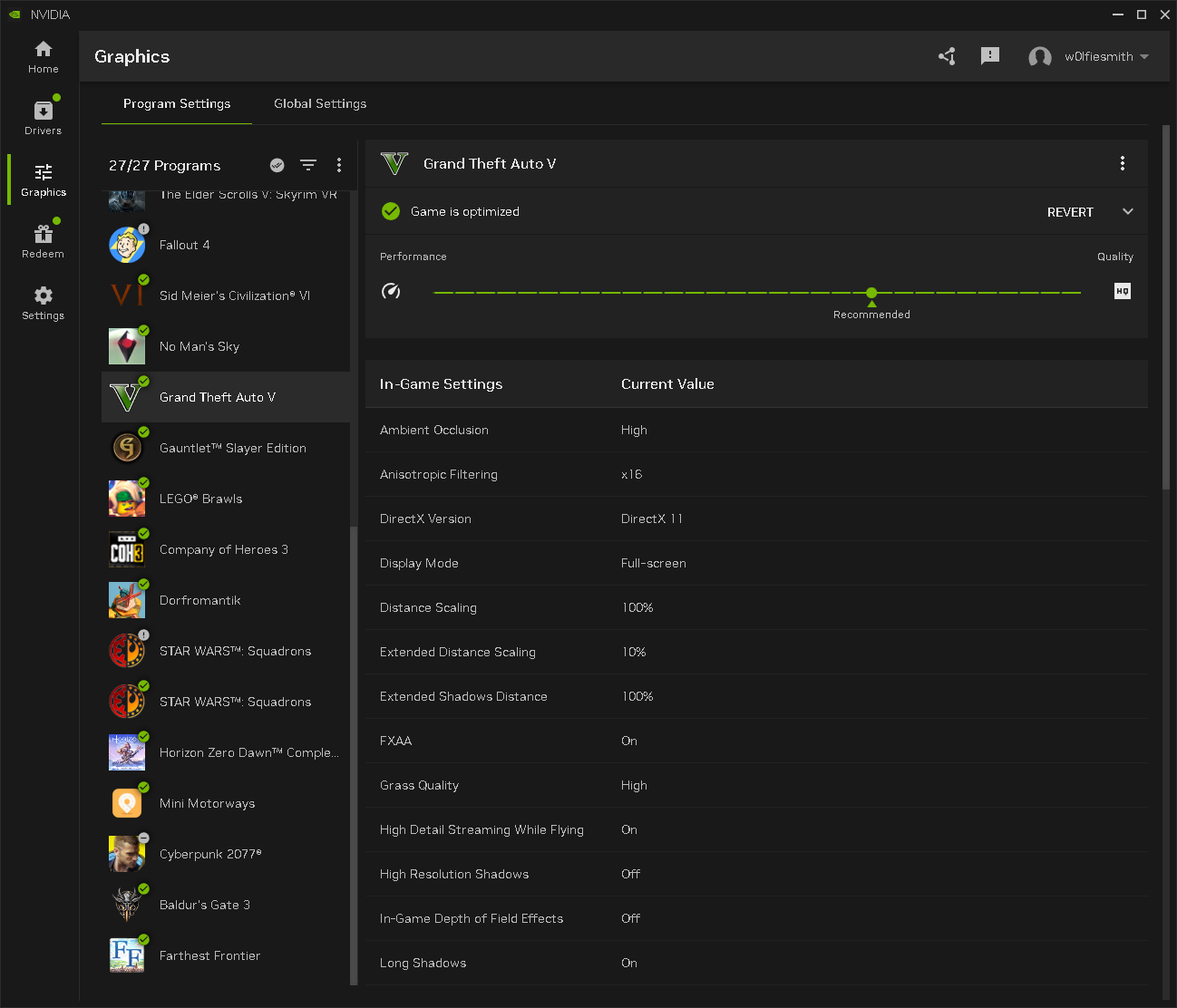
그래픽 탭은 시스템 전체 또는 애플리케이션별 게임 구성을 관리할 수 있는 간소화되고 일관된 플랫폼을 제공합니다. 특정 게임 타이틀을 클릭하면 설치 시 자동으로 구성된 사전 설정 조정의 효과를 확인할 수 있습니다. 녹색 체크 기호로 표시된 설정은 최적으로 작동할 것으로 예상됩니다.
실제로 가장 최근에 사이버펑크 2077을 플레이하려고 시도했을 때 부적절한 디스플레이 설정으로 인해 성능이 저하되는 문제가 발생했습니다. 하지만 “최적화” 버튼을 클릭하는 한 번의 빠른 조치로 게임이 다시 한 번 매끄럽고 부드러운 환경으로 바뀌었습니다.
사용자는 게임 내에서 점 3개 메뉴 옵션으로 이동하여 ‘실행’ 버튼을 찾을 수 있습니다. 이 버튼은 사용성을 개선하기 위해 소프트웨어의 후속 반복에서 더 눈에 잘 띄게 표시되는 것이 이상적입니다. 현재 이 버튼은 눈에 띄게 표시되지 않고 하위 메뉴 내에 있습니다. 하지만 게임이 시작되면 플레이 중에 Alt-Z를 누르면 관련 통계, 필터 옵션, 녹화 기능에 즉시 액세스할 수 있는 오버레이가 활성화됩니다.
현재 프레임 속도와 GPU 사용량만 간결하게 표시하려면 키보드 단축키 Alt-R을 사용하는 것이 좋습니다.또한, 사용자는 자신의 선호도에 따라 성능 오버레이에 표시되는 특정 통계를 조정할 수 있습니다.
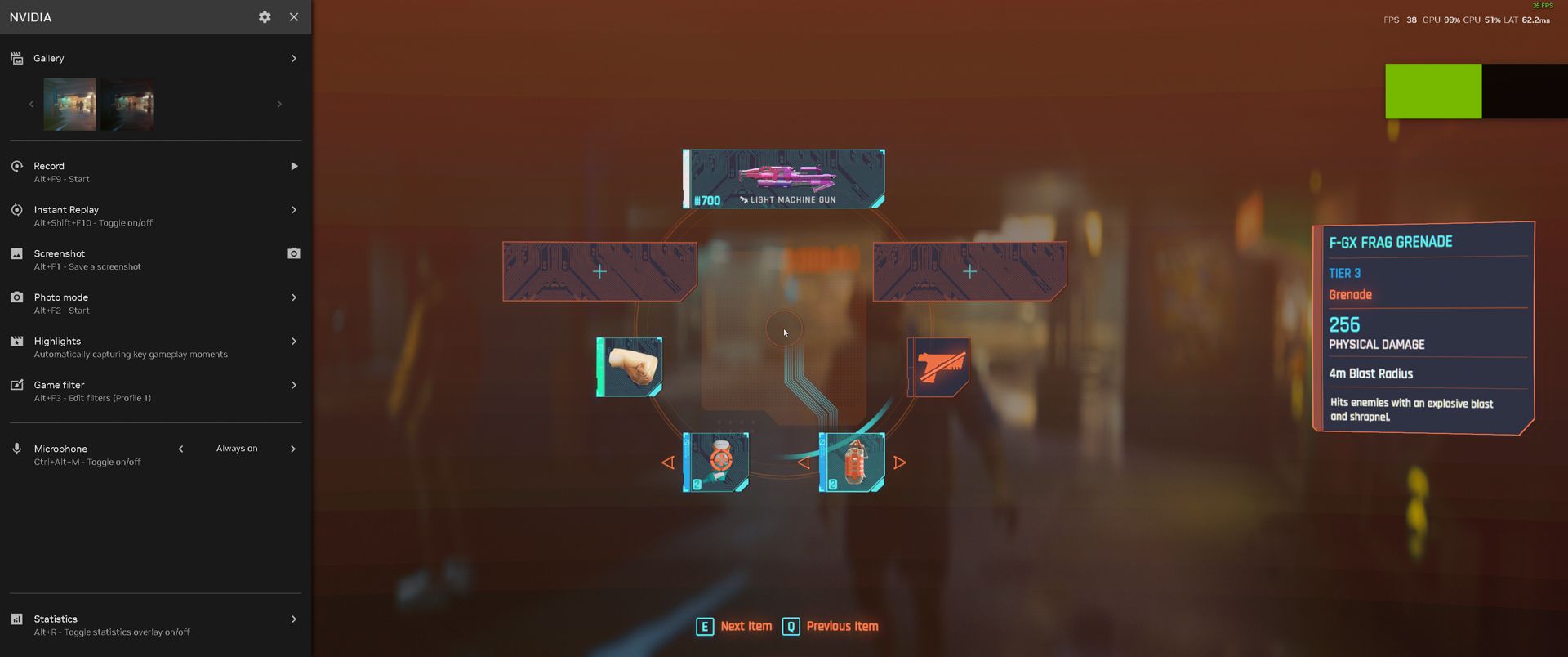
사용자는 게임플레이 경험 내에서 새로 도입된 RTX 필터를 활성화 또는 비활성화할 수 있습니다. 이를 통해 필터를 켜거나 꺼서 시각적으로 그 영향을 평가할 수 있습니다. 제공된 이미지는 이러한 향상된 렌더링 기술을 적용한 수정 사항을 적용하기 전 사이버펑크 2077의 기본 시각적 표현을 보여줍니다.

디지털 애플리케이션의 시각적 표현을 보여주는 예시 이미지가 제공되었으며, 디자인 체계 내에서 동적 생동감을 활성화하여 향상된 그래픽 디스플레이가 특징입니다.

특정 영역에서 시야가 잘 보이지 않는 경우가 많기 때문에 이 필터가 어둡고 어두운 게임 환경을 탐색하는 데 매우 유용하다는 것을 알게 되었습니다.
비디오 게임이 통합 HDR(하이 다이나믹 레인지) 기능을 제공하고 이를 활성화한 경우, RTX 다이나믹 바이브런스 및 RTX HDR 향상 필터는 서로 겹쳐서 사용할 수 없기 때문에 효과가 없는 것처럼 보입니다.
상환 인터페이스에는 로그인 시 액세스할 수 있는 모든 해당 클레임이 표시됩니다. 또한 설정 패널에는 장치 사양에 대한 간결한 요약이 제공됩니다.
Nvidia 앱에서 누락된 기능은 무엇인가요?
유감스럽게도 아직 모든 설정이 이전되지 않았기 때문에 작업 표시줄에 Nvidia 제어판 및 GeForce Experience 아이콘이 계속 표시됩니다. 새로 설치하는 동안 옵션으로 선택했지만, 이로 인해 시스템에서 GeForce Experience가 제거되는 것을 확인했습니다. 현재 Nvidia 앱에서는 오버클러킹이나 드라이버 롤백에 대한 지원이 제공되지 않습니다.
스트림 및 온라인 콘텐츠 제작자와 이를 즐겨 시청하는 사람들은 플랫폼에서 특정 기능이 제거되었다는 사실을 알게 되면 실망감을 느낄 수 있습니다.
엔비디아의 발표에 따르면 : “활용도가 낮은 일부 기능, 특히 좋은 대안이 존재하는 일부 기능을 중단하기로 결정했습니다. 이 중단에는 Twitch 및 YouTube로 방송하기, Facebook 및 YouTube로 이미지 및 동영상 공유하기, 사진 모드 360 및 스테레오 캡처가 포함됩니다.”
특정 속성의 최적화를 통해 NVIDIA 애플리케이션을 더 빠른 속도로 설치할 수 있고, 눈에 띄게 반응성이 뛰어난 사용자 인터페이스를 제공하며, 이전에 사용하던 GeForce Experience 소프트웨어에 비해 훨씬 적은 스토리지 리소스를 필요로 하여 약 17%라는 놀라운 감소 효과를 가져옵니다.
새로 도입된 Nvidia 앱은 앱과 시스템 수준에서 사용자 지정 설정을 통해 사용자 자율성을 유지하면서 성능을 향상시켜 게임 커뮤니티에 맞는 자동 최적화 기능을 제공합니다. 이 앱은 게임 경험을 더욱 세밀하게 제어하고자 하는 마니아에게 적극 추천합니다.
NVIDIA GeForce Experience는 복잡한 사용자 인터페이스에 가려져 있던 다양한 기능을 포괄하는 포괄적인 소프트웨어 제품군입니다.